
ヴゥルゥアァァァァァァァァァァァ

おい、なんだ?

WordPressの新しい編集画面、前のと違い過ぎて使いにくいんじゃボケー
さっさと更新して出かけたいのにー


あー、これな。前のに慣れてるとなかなかね・・・

古いのにもどしたい・・・

戻せるぞ

へ?

Classic Editorってプラグイン使えば戻せるよ。
WordPress公式のプラグインで、
ダッシュボードにも一応告知出てたけど・・・。

なん・・・だと・・・

という事で今回は、WordPress ver.5で
旧来の編集画面を使う方法です。
よろしくおねがいします。

よろしくおねがいします。
目次
Classic Editor をインストールして旧来の編集画面を利用できるようにする
ダッシュボード左のメニューから「プラグイン」>「新規追加」の順でクリック
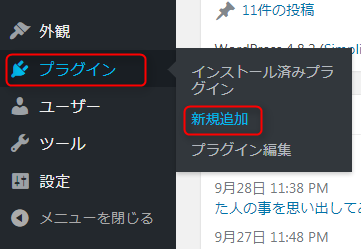
① 検索欄に「Classic Editor」と入力し検索
② Classic Editorが表示されたら「今すぐインストール」をクリック
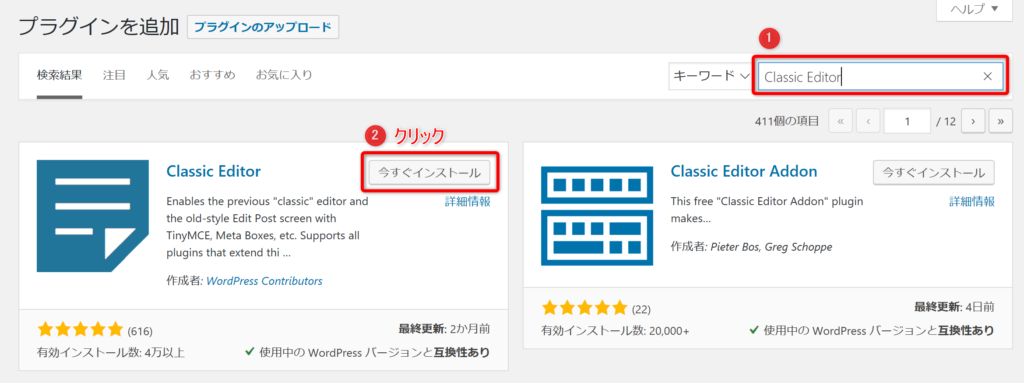
インストールが終了したら「有効化」をクリック
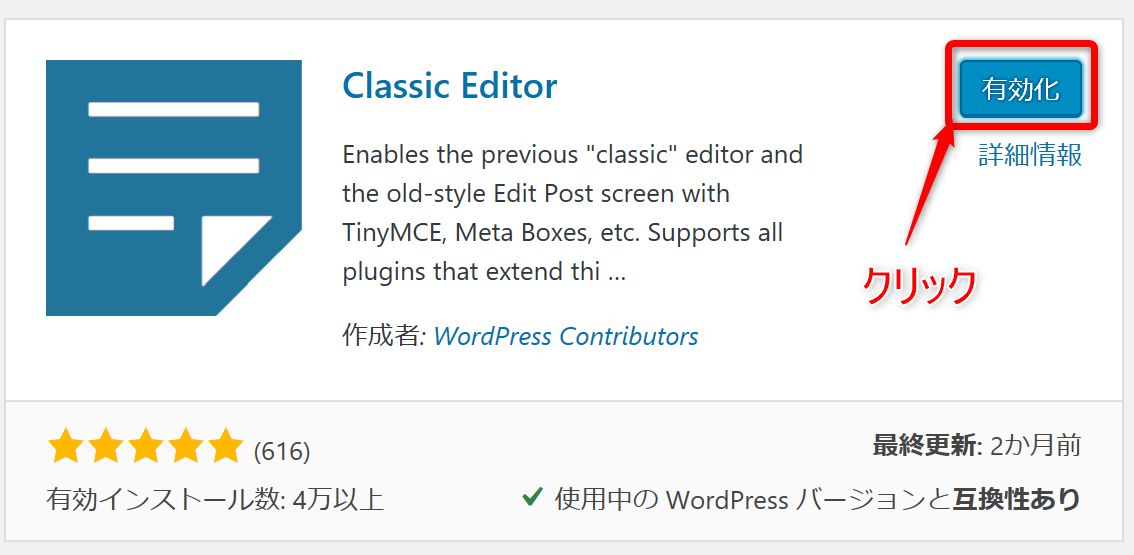
これでインストール完了
記事の編集画面を開いてみましょう。
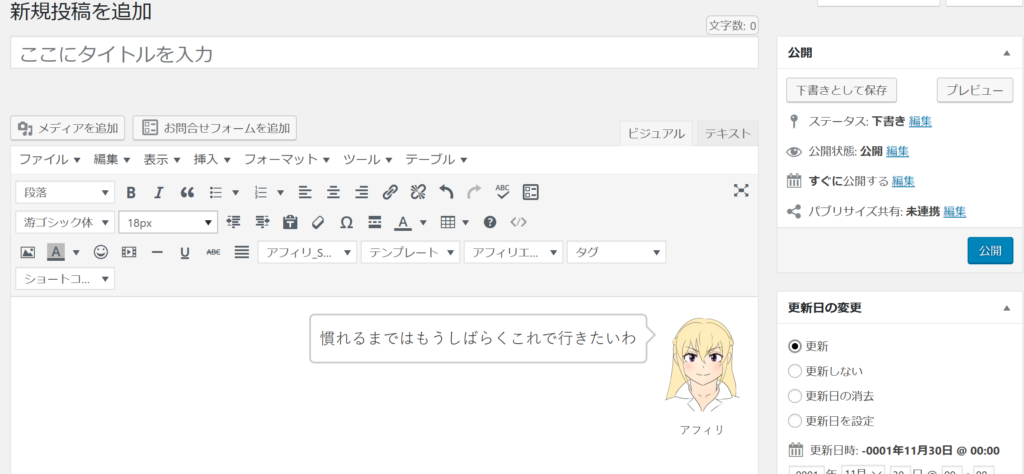
このように旧来の編集画面に戻っています。

現在告知されている限りでは、このプラグインは少なくとも2022年までは有効だそうです。
新しい編集画面に切り替えたくなったら、ダッシュボード左のメニューから
「プラグイン」>「インストール済みプラグイン」でプラグイン一覧を開き、
Classic Editorを有効化⇒停止に切り替えれば新しい編集画面に変わります。
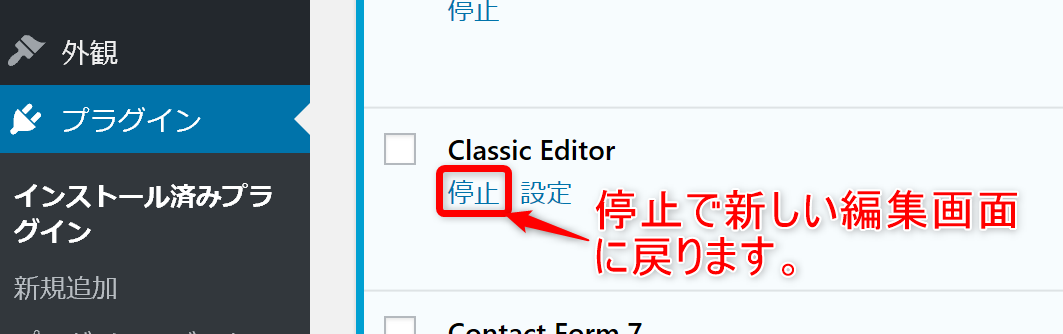

ちなみに、「停止」の隣の「設定」から下記の様な設定もできます。
編集画面を旧来に戻したいだけなら特に弄る必要はないけどね。
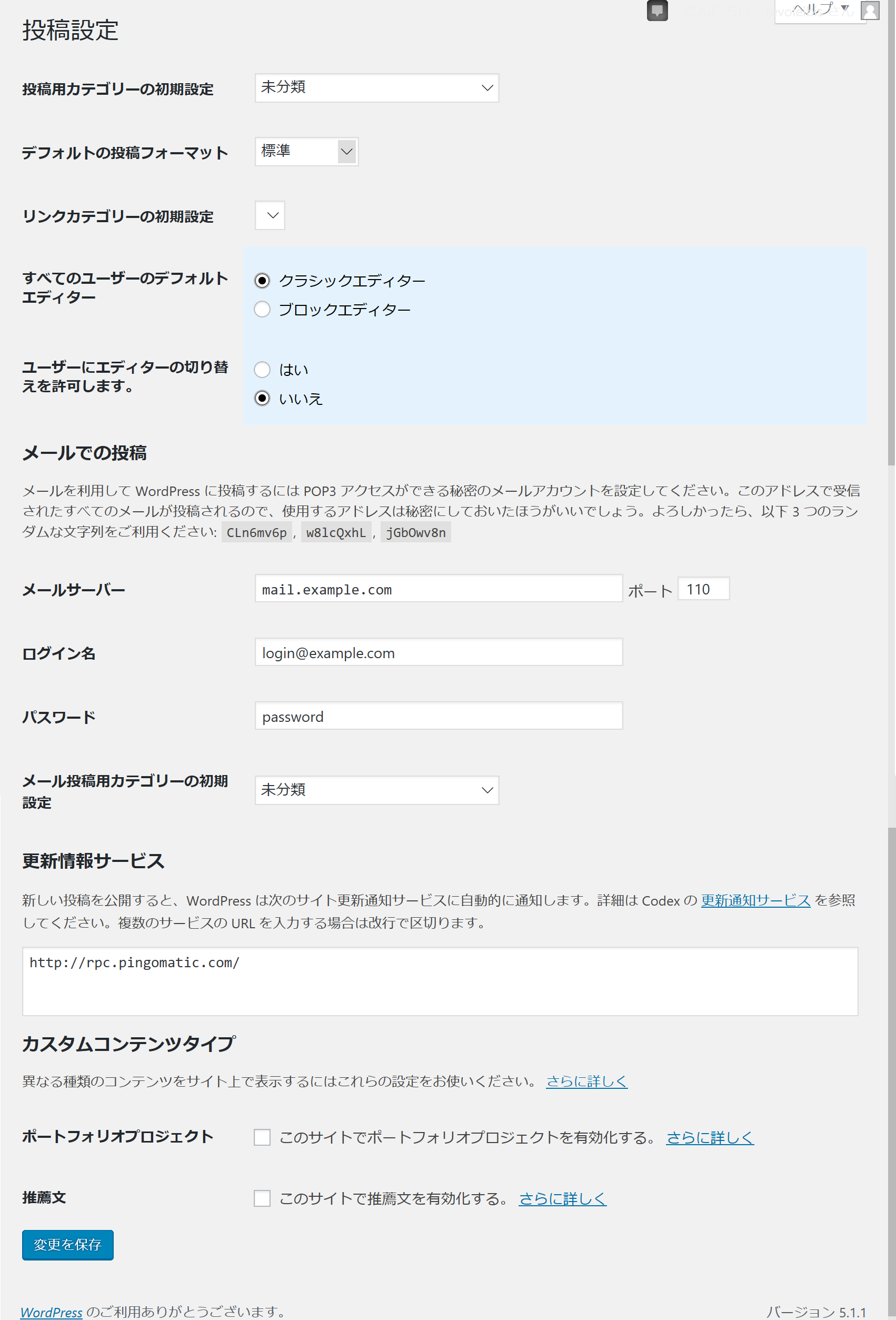
まとめ

ということでどうだったかな?
今回は僕たちの新しい表情(イラスト的な意味で)
が見れたんじゃないかな?

そこじゃねーだろ

いやだって、まとめって言ったって
プラグインインストールしただけだし・・・

大体新しい表情って言ったって割と突貫工事じゃん

はぁ?

見て!怒り顔の目と口完全にコピペ

言うなよそれ

とりあえず今回もお疲れさまでした。
ありがとうございました。し~ゆ~

勝手に締めるなよ。
ありがとうございました。
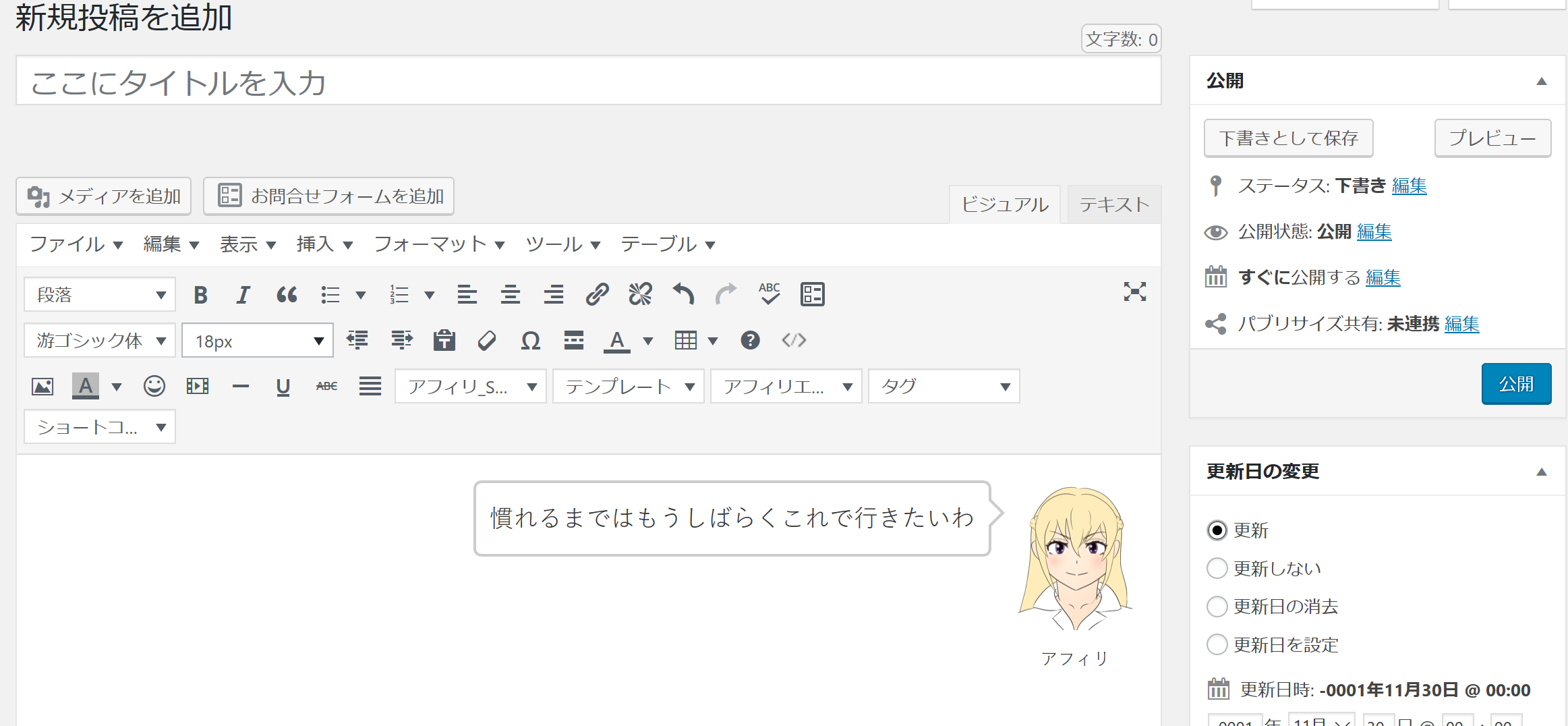
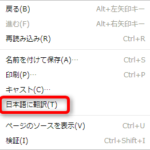
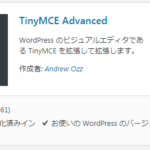


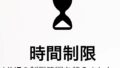
コメント